![[네트워크] Cisco 패킷 트레이서(Packet tracer)로 스위치 패킷 분석하기](https://img1.daumcdn.net/thumb/R750x0/?scode=mtistory2&fname=https%3A%2F%2Fblog.kakaocdn.net%2Fdn%2FxYwVO%2FbtrAYvDByjO%2Fvm7GEZeSF7xlYhpithUsC0%2Fimg.png)

안녕하세요
이번 시간에는 패킷 분석하는 도구인 패킷 트레이서로 스위치 패킷을 분석하려고 합니다.
https://www.netacad.com/courses/packet-tracer
Cisco Packet Tracer
Teaching with Packet Tracer Discover how Packet Tracer helps instructors teach complex networking concepts. Learn More
www.netacad.com
Cisco 아카데미에 회원 가입한 후 패킷 트레이서를 다운로드하실 수 있습니다.
패킷 트레이서(Packet tracer)란?
Cisco사에서 제공하는 네트워크 시뮬레이션 프로그램이다. Cisco Systems가 제작하였으며, 무료로 배포, 제공된다. 시스코의 스위치, 라우터 등의 장비를 이용하여 네트워크 시뮬레이션을 해볼 수 있다.
패킷 트레이서(Packet tracer)로 스위치 패킷 분석하기
실습 환경
Tool: Cisco Packet Tracer Student
2960 Switch, PC 4대, Copper Straight-Through

스위치 패킷 분석하기 위해 패킷 트레이서를 다운 받아줍니다.

1대의 스위치와 4대의 개인용 PC를 연결한 상태

왼쪽 상단에 있는 다른 탭을 누르면 Physical 화면이 보이는데 장치의 물리적인 모습을 보여준다
Physical 부분을 두 번 눌러주면 다음과 같이 스위치의 현재 모습이 보인다
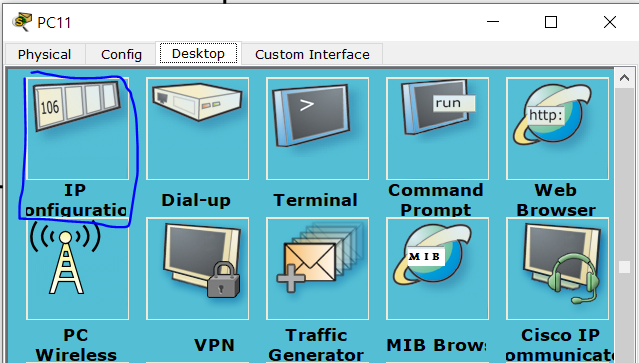
다시 Logical 화면으로 넘어와 Switch를 클릭하면 다음과 같은 화면이 보이는데
Switch에 대한 Configuration을 바꿔줄 수 있다(IP, CLI)
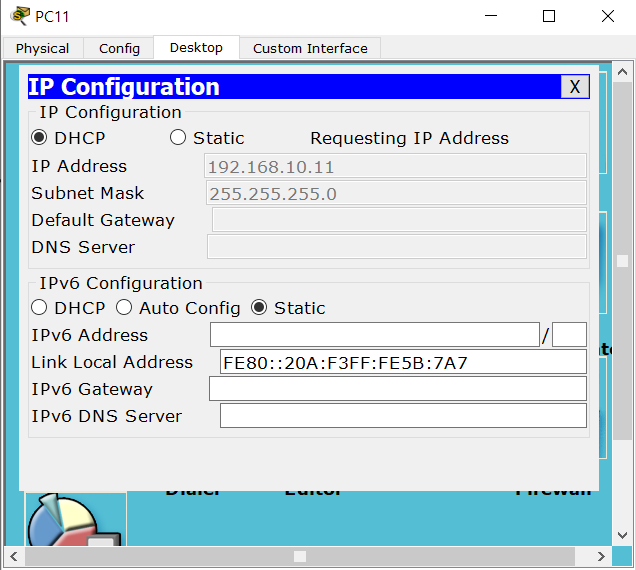
IP Configuration 화면 이미 DHCP로 설정되어 있기 때문에 만약 설정을 바꿔주고 싶으면
Static IP로 바꿔줄 수 있다
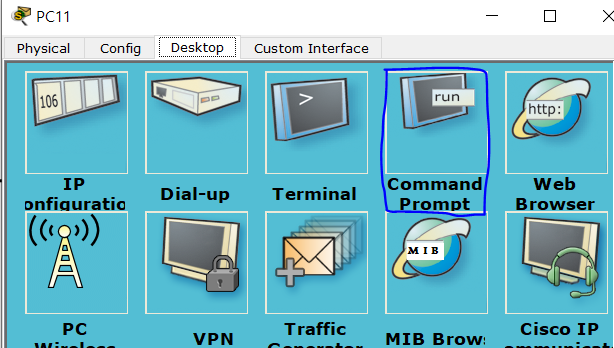
Command Prompt(CLI)로도 스위치에 대한 관리가 가능하다
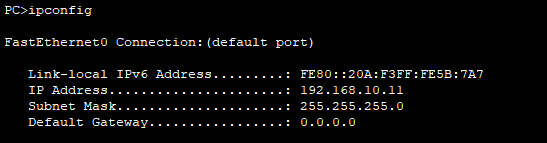
명령 프롬프트(CMD)에서 현재 네트워크를 확인

현재 각 4대의 PC에 기본 IP 주소 192.168.10.0/24로 두고 각각 192.168.10.11 ~ 14까지 임의로 할당해준 상태
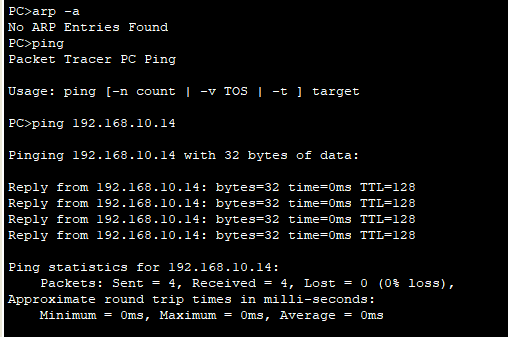
- 각각의 PC를 스위치로 연결하여 통신 과정을 알아보기 위해 PC와 스위치에 대한 설정을 마치고 PC1에서 PC4에게 ping 명령을 실행한 모습
- arp -a를 했을 때 아무것도 나오지 않는 상태
- 목적지(PC4)에 대한 MAC 주소를 모르기 때문에 ping을 쳐서 상대방의 MAC 주소를 학습
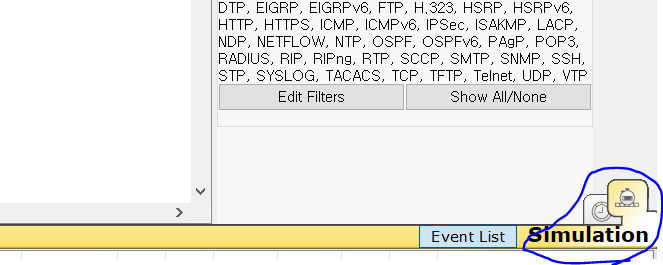
다시 Packet Tracer 화면으로 넘어와서 우측 하단에 있는 Simulation 버튼을 눌러
ping의 동작 과정을 하나하나 확인해볼 수 있다

PC1에서 ping 192.168.10.14를 치고 시뮬레이션 모드에서 어떻게 동작하는지 확인
초록색 편지 봉투를 열어서 Layer 2에 대한 정보를 확인할 수 있다
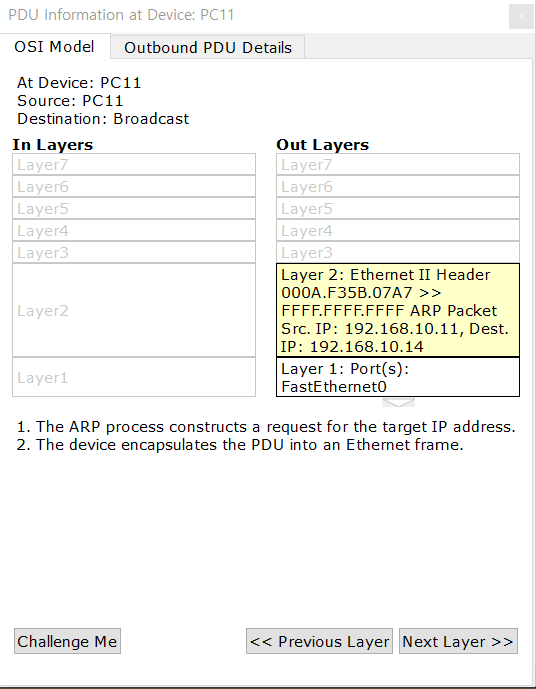
- 초록색 편지 봉투를 열어서 바깥으로 나가는 패킷을 잡았을 때 모습이다 arp -d를 실행하여 arp cache를 지운 상태에서 수행해야 한다.
- Source IP와 Destination IP는 알지만 목적지(PC4)의 MAC 주소를 모르기 때문에 FFFF.FFFF.FFFF로 Broadcast 하는 모습
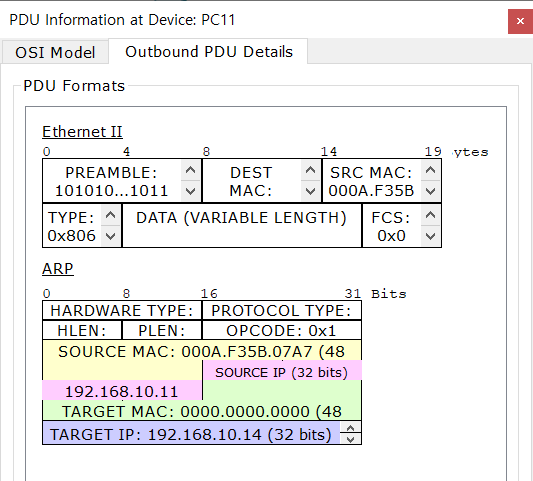
Outbound PDU Details를 확인하여
나가는 패킷이 정확히 ARP를 어떻게 보내는지 확인할 수 있다
다시 시뮬레이션 모드 화면으로 넘어와 Capture Forward 버튼을 눌러 다음 동작을 확인한다
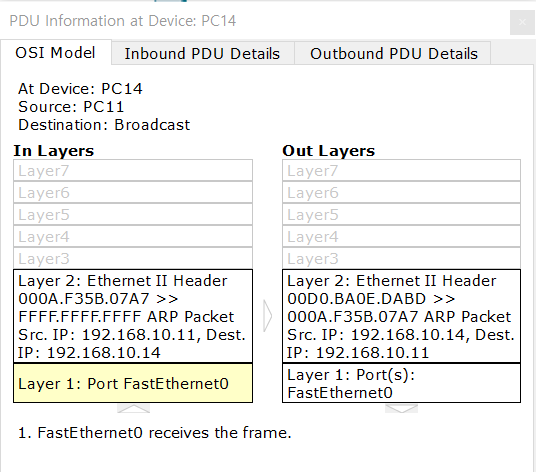
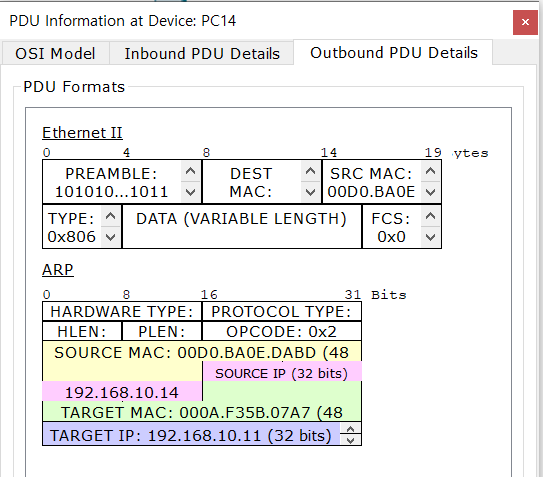

- ARP를 수행한 후 ARP cache를 확인한 모습
- Ethernet에서는 데이터를 보내기 위해서 목적지의 MAC 주소를 알아야 하는데 ARP가 Broadcast 방식으로 목적지의 MAC 주소를 알아온다.
- ARP cache에 Source IP, MAC address를 기록하고 Reply 해서 상대방의 주소를 알기 때문에 PC1에게 Unicast로 전달한다.
ARP cache에 저장하는 이유
- ARP cache에 저장하지 않으면, 명령을 보낼 때마다 ARP를 수행하게 되는데 그렇게 되면 명령마다 Broadcast가 수행돼서 traffic이 증가한다. 따라서 전체적인 성능이 안 좋아지기 때문에 Broadcast를 줄이기 위해서라도 ARP cache에 주소를 저장해야 함
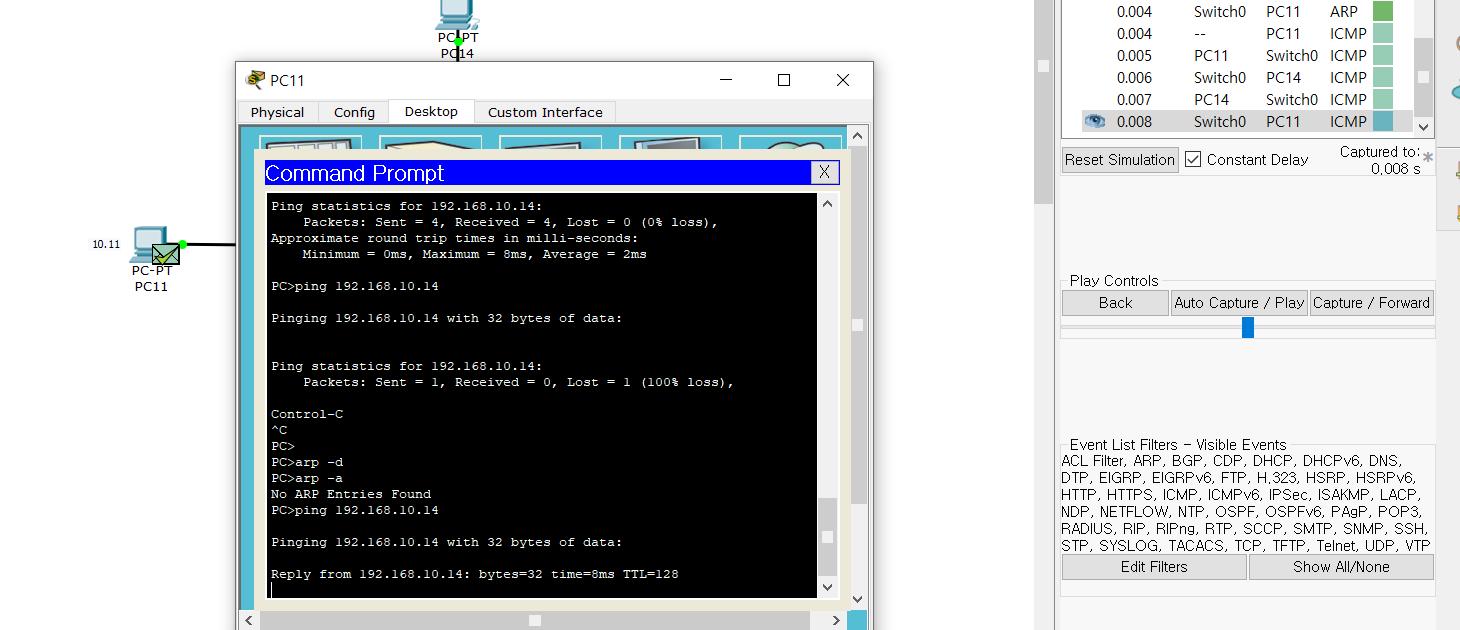
ARP가 목적지(PC4)의 MAC 주소를 알아왔다면 ICMP가 ARP Cache에 있는 목적지의 주소를 확인하여 전달



다시 답장을 받으면 Reply가 도착함, 반복해서 수행한 모습
OutBound Detail에서 ARP 패킷 타입 설명
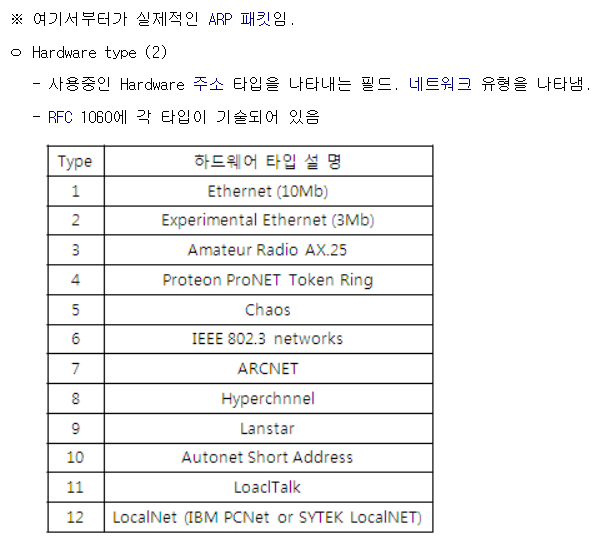
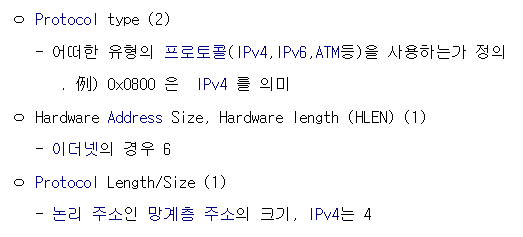
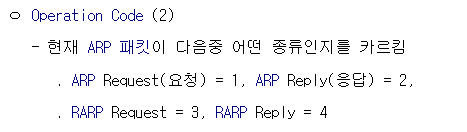

이번 시간에는 Cisco Packet Tracer를 이용하여 스위치를 이용한
ARP, ICMP 동작원리와 패킷(Packet)을 분석해봤습니다
다음 포스팅에서는 라우터를 이용한 패킷(Packet) 분석 포스팅을 하겠습니다
감사합니다.
'Network > 네트워크' 카테고리의 다른 글

클라우드, 개발, 자격증, 취업 정보 등 IT 정보 공간
포스팅이 좋았다면 "좋아요❤️" 또는 "구독👍🏻" 해주세요!
![[네트워크] VMware에 EVE-NG 설치하고 네트워크 시뮬레이션 실습하기](https://img1.daumcdn.net/thumb/R750x0/?scode=mtistory2&fname=https%3A%2F%2Fblog.kakaocdn.net%2Fdn%2FbX40Cu%2FbtrBRnlGGXM%2FHqfU20F2UbcVxkso7s5REK%2Fimg.png)
![[네트워크] Cisco 패킷 트레이서(Packet Tracer)로 라우터 패킷 분석하기](https://img1.daumcdn.net/thumb/R750x0/?scode=mtistory2&fname=https%3A%2F%2Fblog.kakaocdn.net%2Fdn%2FKksIc%2FbtrBiHksZss%2FRvx0ZwjzLRFmkf5MLJM7KK%2Fimg.png)
![[네트워크] 100개의 주소를 필요로 하는 한 개의 부서가 있고, 25개의 주소를 필요로 하는 4개의 부서가 있다. 이 경우 C Class 주소를 가진 회사는 어떻게 서브네팅을 할까? 가변 길이 서브넷 마스..](https://img1.daumcdn.net/thumb/R750x0/?scode=mtistory2&fname=https%3A%2F%2Fblog.kakaocdn.net%2Fdn%2FcWu1AM%2FbtrARqDJtQu%2FPcb1eogqP8Nl2GplNlXxV0%2Fimg.png)
![[네트워크] 125.192.0.0 255.255.0.0의 네트워크를 1000개의 Host를 설치할 수 있는 Subnet으로 만들어라](https://img1.daumcdn.net/thumb/R750x0/?scode=mtistory2&fname=https%3A%2F%2Fblog.kakaocdn.net%2Fdn%2FbvIuNg%2FbtrAQ5zJRg1%2FEhJbRKZqWwiCXpKuuslS21%2Fimg.png)